De © van deze les is van mezelf.
Mijn lessen mogen NIET gelinkt of gekopieerd worden
op andere websites en/of forums, zonder mijn toestemmig
Elke gelijkenis met andere lessen op het wijde web, berust op louter toeval.
Laat de namen en watermerken van tubes en ander materiaal intact.
Het vraagt veel werk om deze te maken.
Heb hier aub respect voor.
Ik bedank dan ook iedereen dat ik hun tubes en materialen
mag gebruiken.

Als u uw creatie in een blog, op Facebook of op een website plaatst,
gelieve dan een link naar de les vermelden.
Algemene voorbereidingen :
Installeer eerst je filters voor je PSP opent !!
Lettertype : opslaan in je fontfolder (of lettertype map) in PSP
Maskers : opslaan in je maskerfolder in PSP, tenzij anders vermeld
Textuur & Patroon : opslaan in je textuur- of patroon folder in PSP
Selecties : opslaan in je map Selecties in PSP
Open je tubes in PSP, dupliceren en sluit originelen
(*) Herken je een tube van jezelf, contacteer me dan even,
zodat ik je naam kan
vermelden of – indien je wenst – de tube kan verwijderen.
Filters HERE
Materiaal HERE
Toestemmingen tubes HERE
Benodigdheden :
1/ KaD_Woman_114
2/ 412_KaD_Deco1
Background :
1/ 412_Background – gevonden op het net (*)
Masks : openen in PSP en minimaliseren
1/ 2020
2/ Narah_mask_0274
Selecties : openen in PSP en minimaliseren
1/ 412_KaD_Alfakanaal
Filter Preset : dubbel klikken om te installeren
1/ 412_KaD_PerspectiveShadow
Kleurenpallet
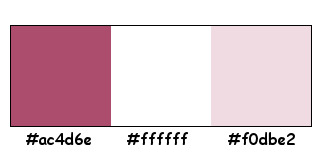
Filters :
1/ Toadies – Weaver
2/ L& K’s Adonis
3/ Pentacom : VTR2 – Jeans
4/ AP 01 (Innovations) – Lines – Silverlining
5/ AAA Frames – Foto Frame
5/ Alien Skin - EyeCandy 5 – Impact
---------------------------------------
Werkwijze
Bij gebruik van andere tubes en kleuren, kan de mengmodus en/of laagdekking verschillen
Vanaf nu gebruik ik de termen “SPIEGELEN” en “OMDRAAIEN” weer gewoon.
Spiegelen : Horizontaal spiegelen – Omdraaien : Verticaal spiegelen
We gaan beginnen – Veel plezier!
Denk eraan om je werk regelmatig op te slaan
Kleuren :
Voorgrond : #ac4d6e
Achtergrond : #ffffff
Verloop voorgrond : -
1
Open : 412_KaD_Alfakanaal
Venster – dupliceren
Minimaliseer het origineel – we werken op de kopie
2
Selecties – alles selecteren
Open : 412_Background
Bewerken – kopiëren
Terug naar je crea
Bewerken – plakken in selectie
Selectie opheffen
3
Effecten – Afbeeldingseffecten – Naadloze Herhaling – zie PS
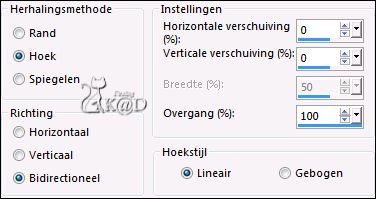
4
Aanpassen – Vervagen – Radiaal vervagen – zie PS
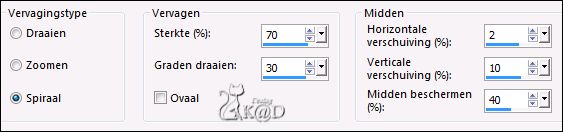
5
Effecten – Afbeeldingseffecten – Naadloze Herhaling – Naast elkaar – zie PS
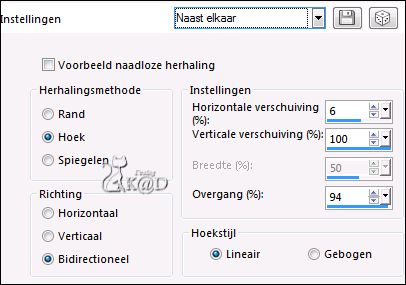
6
Effecten – Toadies – Weaver – zie PS
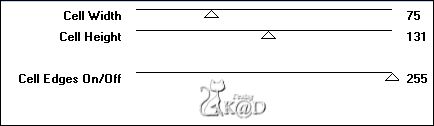
7
Effecten – Randeffecten – Accentueren
8
Lagen – Dupliceren
Afbeelding – spiegelen en omdraaien
Zet Mengmodus op Overlay en Laagdekking op 50
Lagen – Zichtbare lagen samenvoegen
9
Lagen – dupliceren
Effecten – Geometrische Effecten – Scheeftrekking – zie PS
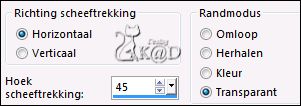
10
Activeer onderste laag
Alles selecteren
Afbeelding – Bijsnijden tot selectie
11
Activeer bovenste laag
Effecten – Toadies – Weaver – standaard – zie PS
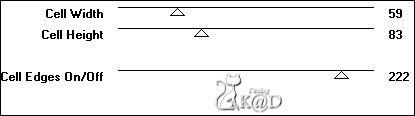
12
Effecten – L& K’s Adonis – zie PS
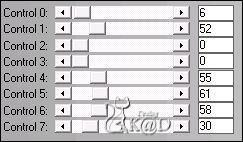
1X herhalen
Effecten – 3D-effecten – Slagschaduw : V&H 0 – 50 – 30 – #ac4d6e
13
Activeer onderste laag
Selecties – laden uit Alfakanaal – Selectie 1 – zie PS
Klik op laden
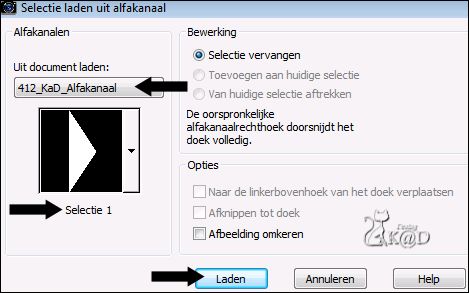
Selecties – Laag maken van selectie
Lagen – schikken – vooraan
14
Effecten – Pentacom – VTR2 – zie PS
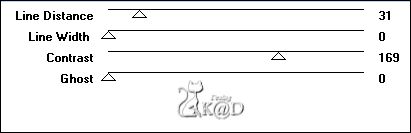
Selectie opheffen
Effecten – 3D-effecten – Slagschaduw : V&H 0 – 50 – 30 – #ac4d6e
15
Lagen – dupliceren
Afbeelding – spiegelen
Lagen – omlaag samenvoegen
16
Activeer onderste laag
Selecties – laden uit Alfakanaal – Selectie2 – zie PS
Klik op laden
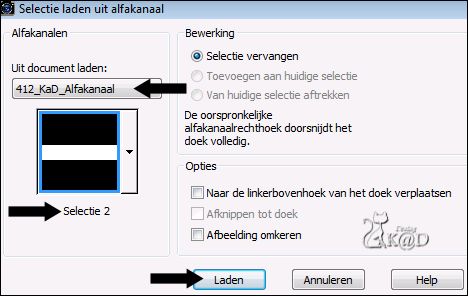
Selecties – Laag maken van selectie
Lagen – schikken – omhoog
17
Effecten – AP 01 (Innovations) – Lines – Silverlining – Line Pattern – zie PS
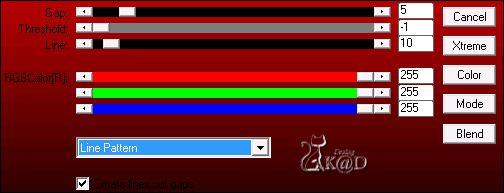
Selectie opheffen
18
Effecten – Vervormingseffecten – Golf – zie PS
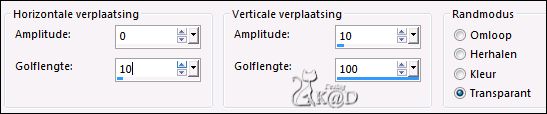
Zet Mengmodus op Vermenigvuldigen en Laagdekking op 65
19
Lagen – Dupliceren
Effecten – Geometrische Effecten – Cirkel – zie PS
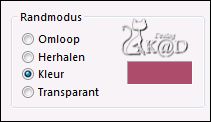
20
Klik met je toverstaf in het roze gedeelte – zie PS
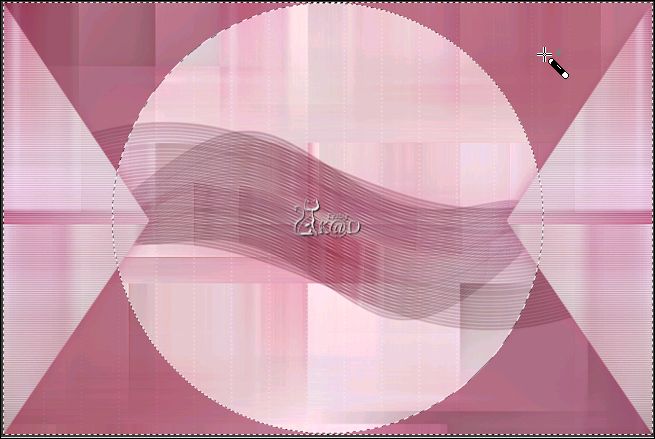
Selecties – Laag maken van selectie
Effecten – Pentacom – Jeans : 62 – 4
21
Activeer de laag er net onder
Druk Delete op je toetsenbord
Selectie opheffen
Afbeelding – Spiegelen
Zet Mengmodus op Overlay
22
Activeer de laag er net boven
Afbeelding – spiegelen
Effecten – 3D-effecten – Slagschaduw : V&H 2 – 35 – 2 – #ac4d6e
Herhalen met V&H -2
Zet Mengmodus op Hard Licht en Laagdekking op 57
23
Open : 412_Background
Bewerken – kopiëren
Terug naar je crea
Bewerken – plakken als nieuwe laag
24
Lagen – Nieuwe maskerlaag – Uit Afbeelding – zie PS
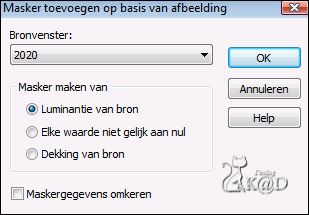
Lagen – dupliceren (je hebt nu 2x het masker)
Lagen – groep samenvoegen
Afbeelding – Formaat wijzigen : 50%, alle lagen NIET aangevinkt
25
Lagen – dupliceren en omlaag samenvoegen
Aanpassen – Scherpte – Verscherpen
Resultaat

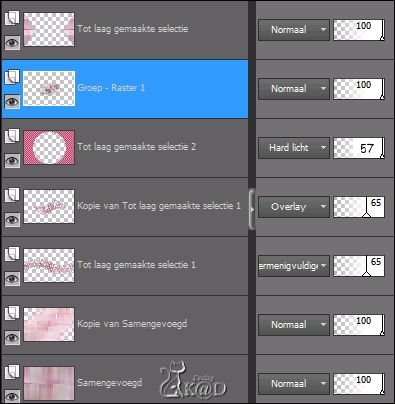
26
Venster – Dupliceren
Lagen – alle lagen Samenvoegen
Afbeelding – Formaat wijzigen : 15%, ALLE LAGEN
27
Effecten – AAA Frames – Foto Frame – zie PS
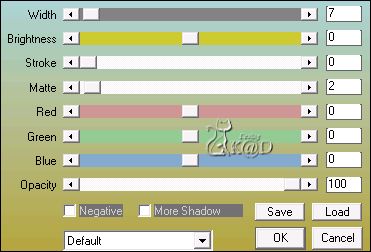
Bewerken – kopiëren
Terug naar je crea
Bewerken – plakken als nieuwe laag
Lagen – schikken – vooraan
28
Druk K op je toetsenbord
Zet op zijn plaatst : Pos X : 755 – Pos Y : 255
Druk M op je toetsenbord
29
Effecten – 3D-effecten – Slagschaduw : V&H 2 – 35 – 2 – #000000
Herhalen met V&H -2
Aanpassen – Scherpte – Verscherpen
30
Open het font “BLACKJAR” (Rechter muisklik – Openen) en minimaliseer
Activeer Tekstgereedschap met volgende instellingen – zie PS

Typ : Phalae (of een naam naar keuze)
Lagen – Omzetten in rasterlaag
Effecten – 3D-effecten – Slagschaduw : V&H 1 – 50 – 5 – #000000
Zet Rechts onderaan – kijk even naar het vb
31
Activeer “Tot laag gemaakte selectie 2” – zie PS
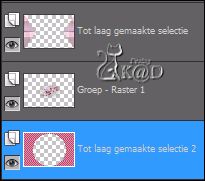
Lagen – nieuwe Rasterlaag
Vul met achtergrond
Lagen – Nieuwe Maskerlaag – Uit afbeelding – zie PS
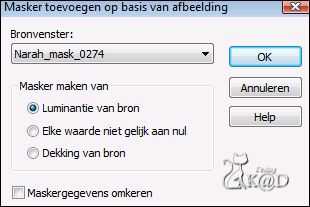
Lagen – Groep samenvoegen
32
Aanpassen – Scherpte – Verscherpen
Zet Laagdekking op 80
33
Lagen – alle lagen samenvoegen
Afbeelding – Randen toevoegen
1 pix voorgrond
Alles selecteren
35 pix achtergrond
Selectie omkeren
34
Zet je achtergrondkleur op #f0dbe2 en maak een achtergrondverloop –Lineair – zie PS
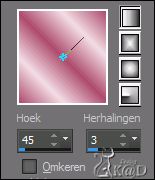
Vul selectie met achtergrondverloop
Effecten – Pentacom – Jeans – staat nog goed
35
Selectie omkeren
Effecten – 3D-effecten – Slagschaduw : V&H 0 – 50 – 30 – #000000
Selectie opheffen
36
Zet je achtergrond terug op kleur (#f0dbe2)
Afbeelding – Randen toevoegen :
1 pix voorgrond
Alles selecteren
45 pix achtergrond
37
Effecten – 3D-effecten – Slagschaduw : V&H 0 – 50 – 30 – #000000
Selectie opheffen
38
Open : KaD_Woman_114
Bewerken – kopiëren
Terug naar je crea
Bewerken – plakken als nieuwe laag
Afbeelding – Formaat wijzigen : 63%, alle lagen NIET aangevinkt
Zet op zijn plaats – kijk even naar het vb
39
Effecten – Alien Skin - EyeCandy 5 – Impact – Perspective Shadow – zie PS
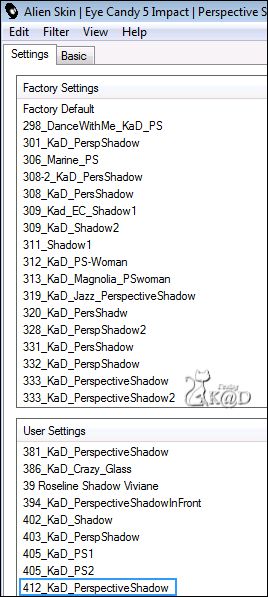
40
Aanpassen – Scherpte – Verscherpen
41
Plaats nu je naam en/of watermerk
Afbeelding – Randen toevoegen : 1 pix voorgrond
42
Afbeelding – Formaat wijzigen : 900 pix
Aanpassen – Scherpte – Onscherp masker : 2 – 30 – 2 – niets aangevinkt
43
Open : 412_KaD_Deco1
Bewerken – kopiëren
Terug naar je crea
Bewerken – plakken als nieuwe laag
Staat goed
Effecten – 3D-effecten – Slagschaduw : V&H 1 – 35 – 2 – #000000
44
Activeer tekstgereedschap
Draai je kleuren om
Sluit je voorgrond
Zet grootte op 18
Typ nogmaals “Phalae” of je zelfgekozen naam
Lagen – Omzetten in Rasterlaag
Zet bovenaan op de decoratie – kijk even naar het vb
45
Alle lagen samenvoegen
Opslaan als .jpg
Je afbeelding is klaar
Ik hoop dat jullie het een leuke les vonden
Groetjes
K@rin
06-03-2017
Extra vb gemaakt in PSP X2 - Tube van Azalee

Extra vb gemaakt in PSP X2 - Tube van Min@


Deze les is getest door
Jannie


Connie


Bedankt meiden !

Klik op de banner hieronder om naar de galerij te gaan.


VERSIES VAN MIJN VERTALERS

VioletteGraphic_Vert-FR

Graficamia_Vert-IT

Kniri_Vert-DE

Katalin_Vert-HON

SVCDesign_Vert-ES

ACBDesign_Chris_Vert-UK

412_EstellaFonseca_Vert-BR



